Comment pouvons-nous vous aider ?
Utilizar las diferentes vistas (archivo, Gantt, Kanban, gráfico Burn Up)
Ve a tus carpetas en el menú de la izquierda y haz clic en la tercera pestaña «Mis carpetas».
Para una mejor legibilidad de las acciones, Perfony ofrece 3 vistas diferentes de los planes de acción:
- La vista de carpetas
- La vista Gantt
- La vista Kanban
- La vista del gráfico de Burn Up
La vista «Carpeta»
Esta es la vista por defecto y la más conocida de las acciones. Aparecen una debajo de otra según los criterios, filtros y ordenación que hayas determinado.
Para mostrar más acciones en la misma página, es posible utilizar la vista plegada o desplegada para mostrar más detalles, haciendo clic en el icono que aparece a continuación.
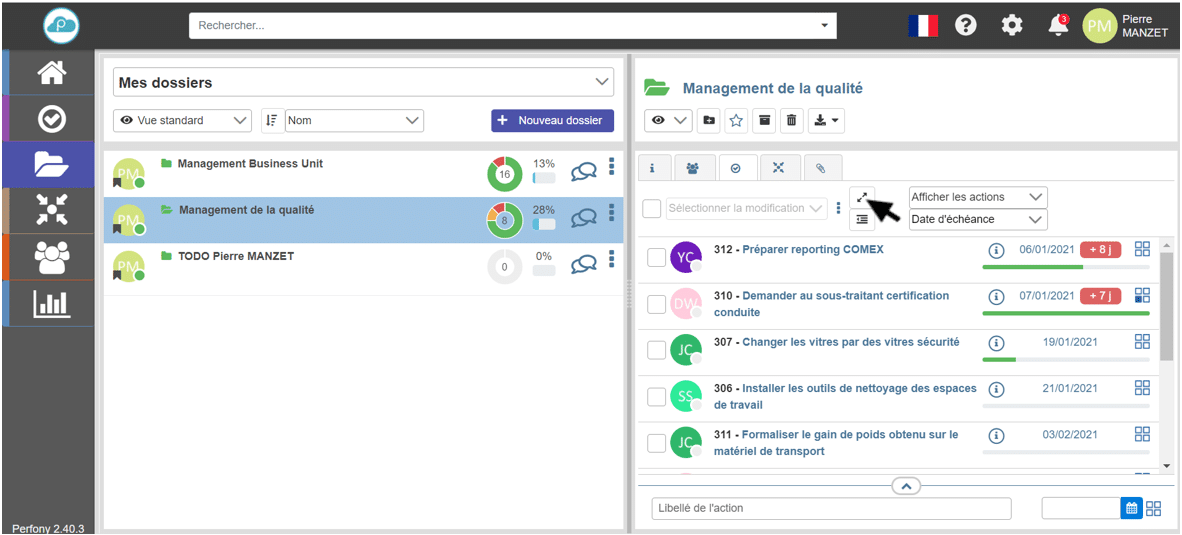
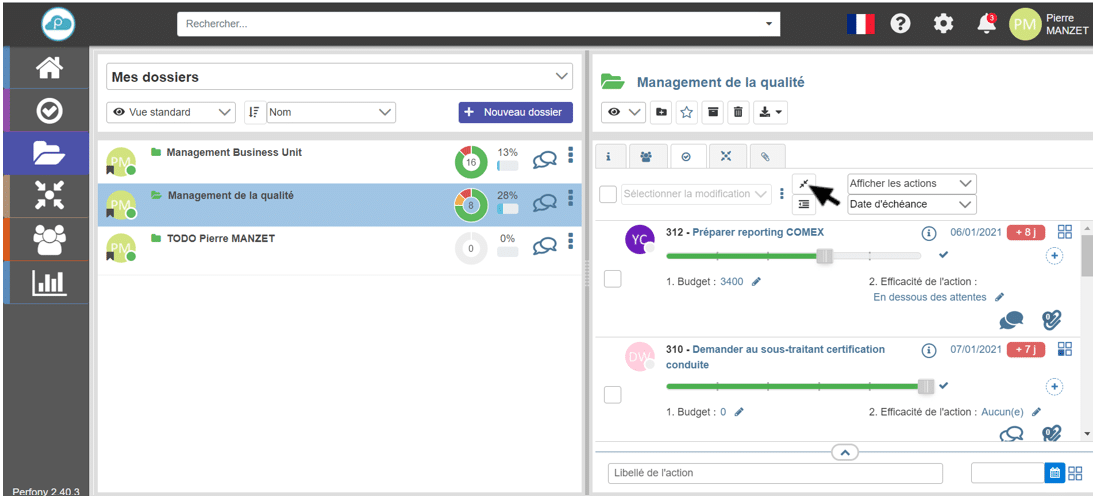
También es posible elegir mostrar u ocultar las subacciones en los planes de acción en la vista de lista (véase la imagen siguiente).
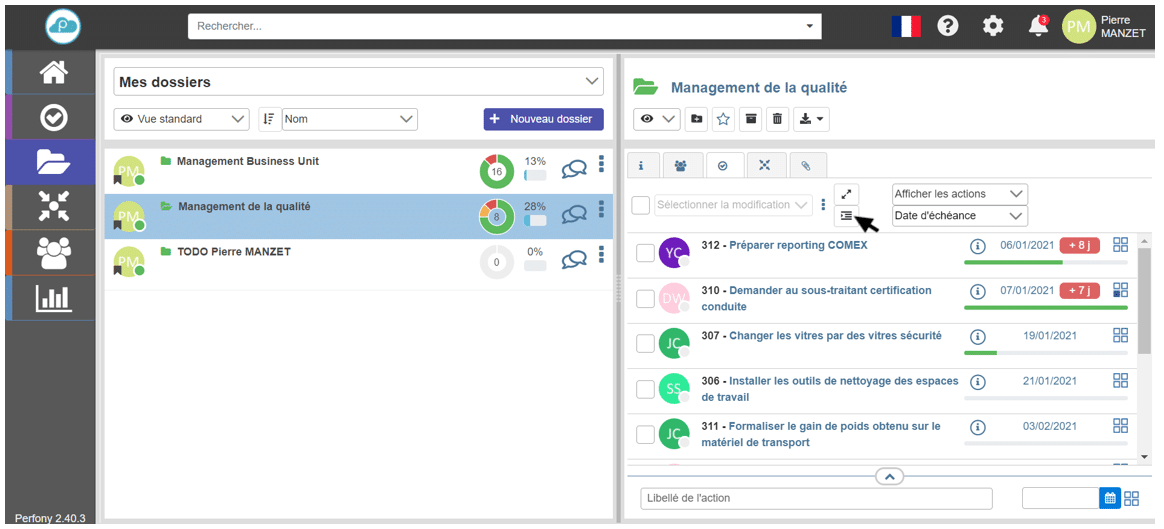
En la vista de carpetas, una acción encadenada se simboliza con el siguiente icono
y al hacer clic en este pictograma, se vuelve a la vista Gantt (para modificar el plazo, por ejemplo).
La vista «Gantt
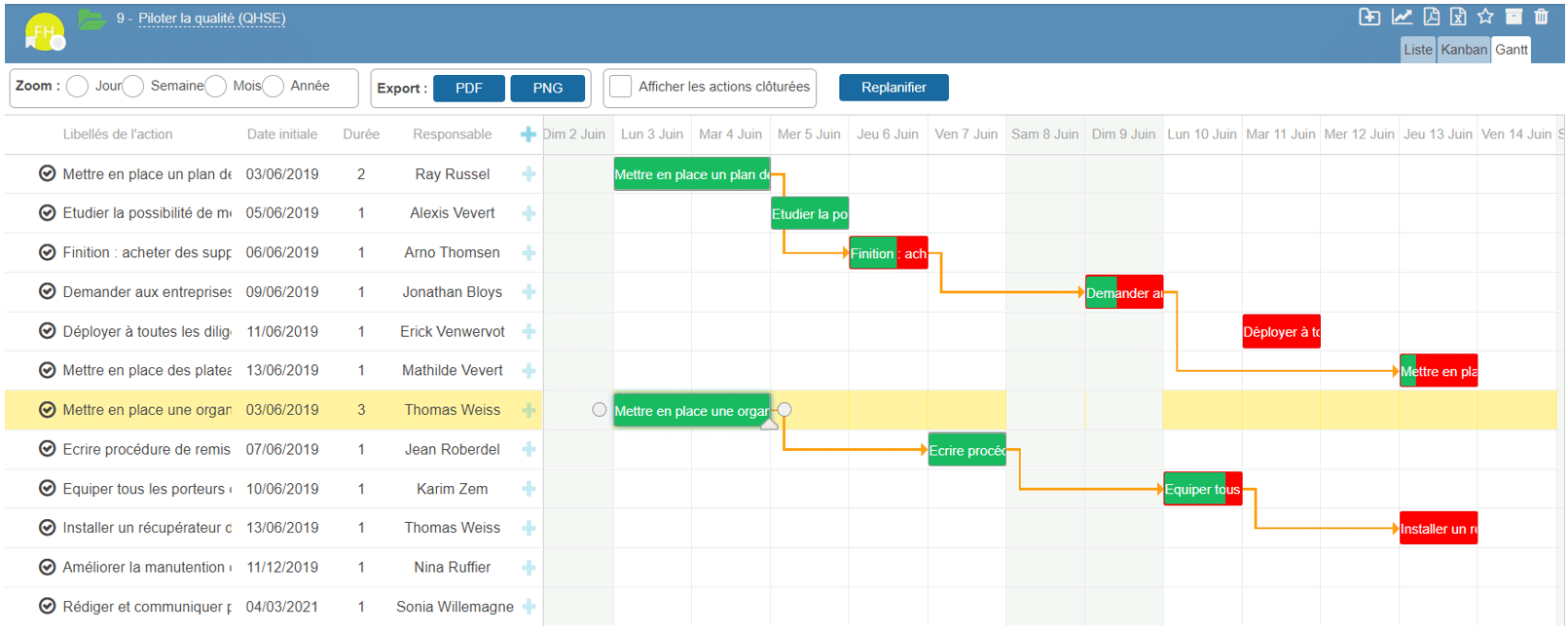
Esta vista le permite tener una visión general de su expediente (proyecto o servicio, por ejemplo) gracias a los diferentes filtros (día, semana, mes, trimestre, año).
Es accesible para todos los planes de acción de los expedientes gracias a la pestaña «GANTT» en la esquina superior derecha de la doble página de los expedientes.
El enlace simboliza el encadenamiento de una acción. Si desea eliminar una cadena, simplemente haga doble clic en la línea.
Atención Para que sea relevante, la vista Gantt requiere que se introduzca el tiempo de finalización necesario para una acción, así como su fecha de vencimiento, de lo contrario las dependencias entre las acciones no aparecerán relevantes.
La vista «Kanban»
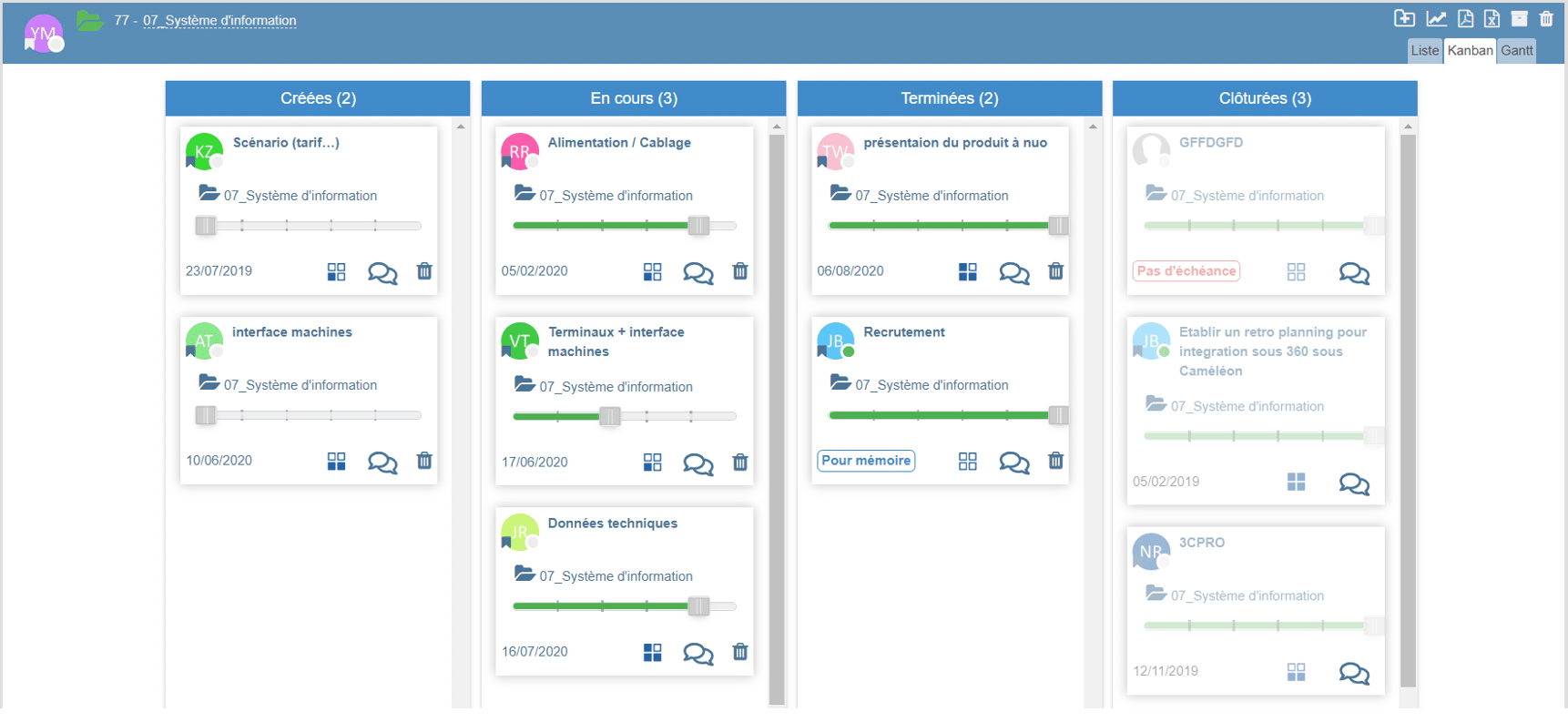
La vista Kanban de Perfony está disponible :
- Para su plan de acción general a través del menú «Mis acciones» y luego «Vista Kanban
- Para todos los planes de acción de las carpetas a través de la pestaña «Kanban» en la parte superior derecha de la doble página de la carpeta.
En la vista de Kanban, puede mover sus acciones representadas como notas post-it simplemente haciendo clic y arrastrando de una columna a otra. Es una visión muy intuitiva para dar vida a los planes de acción.
Al hacer clic en el nombre de una acción se accede a la ficha de la misma.
La vista del gráfico de Burn Up
Esta vista le permitirá ver cómo avanza el proyecto real en comparación con el proyecto planificado.
Se puede acceder a ella a través de la pestaña del gráfico Burn Up en la esquina superior derecha de la doble página de carpetas.
La curva azul representa las cifras reales del progreso del proyecto y la curva roja representará las cifras estimadas para este proyecto.
